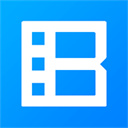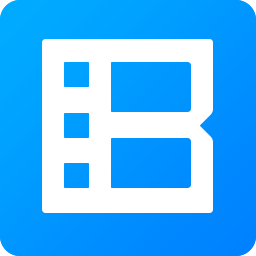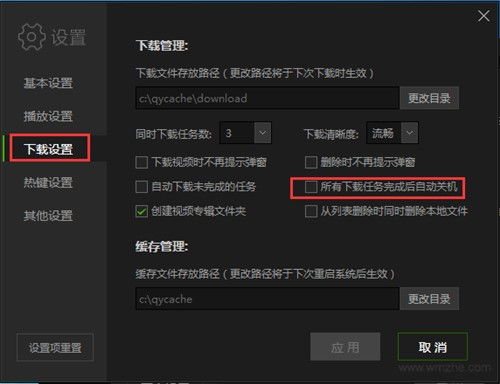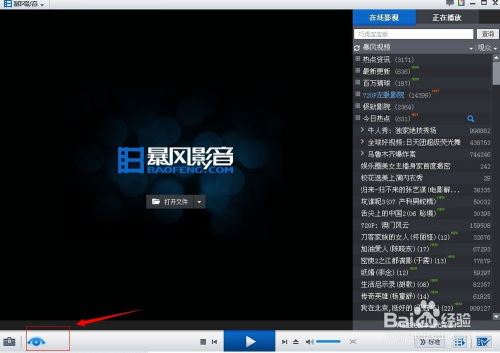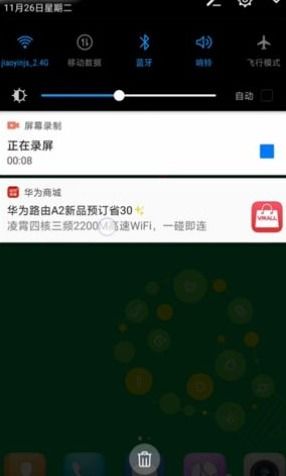如何轻松关闭暴风影音客户端的资讯推送?

在使用暴风影音播放视频时,很多用户可能会遇到各种资讯广告弹窗的困扰。这些弹窗不仅打断了观影体验,还可能带来不必要的干扰。为了提升用户体验,暴风影音提供了多种方法来取消这些资讯推送。本文将详细介绍如何在暴风影音客户端中取消资讯推送,帮助用户享受更加纯净的观影环境。
方法一:通过暴风影音的设置选项取消资讯推送
1. 打开暴风影音:
首先,确保你已经打开了暴风影音客户端。如果尚未打开,双击桌面上的暴风影音图标或通过开始菜单启动程序。
2. 进入高级选项:
在暴风影音的主界面上,点击左上角的“暴风影音”字样,会弹出一个下拉菜单。在下拉菜单中,选择“高级选项”。
3. 找到资讯与推荐设置:
在高级选项界面中,找到“常规设置”部分。在常规设置的最后一项,你会看到“资讯与推荐”选项。点击进入该选项。
4. 取消显示暴风资讯窗口:
在资讯与推荐设置界面中,默认情况下,“显示暴风资讯窗口”选项是勾选状态。你需要取消勾选这个选项,以关闭资讯弹窗。
5. 应用并确定:
取消勾选后,点击界面下方的“应用”按钮,然后点击“确定”按钮保存设置。这样,你就成功关闭了暴风影音的资讯推送功能。
方法二:使用360杀毒的弹窗拦截功能
除了通过暴风影音自身的设置取消资讯推送外,你还可以借助第三方软件如360杀毒来实现这一目标。以下是具体步骤:
1. 打开360杀毒:
首先,确保你已经安装了360杀毒,并且程序处于运行状态。如果尚未安装,可以从官方网站下载并安装。
2. 找到弹窗拦截功能:
在360杀毒的主界面上,找到并点击“弹窗拦截”功能。这个功能通常位于主界面上的某个显眼位置,如“功能大全”或“工具箱”中。
3. 手动添加拦截项目:
在弹窗拦截界面中,点击“手动添加”按钮。这会打开一个列表,列出了所有可以被拦截的弹窗项目。
4. 勾选暴风影音资讯:
在手动添加列表中,找到“暴风影音资讯”选项,并勾选它。这样,360杀毒就会在暴风影音运行时拦截其资讯弹窗。
5. 确定开启拦截:
勾选完成后,点击界面下方的“确定开启”按钮。这样,360杀毒就会开始拦截暴风影音的资讯弹窗了。
方法三:通过暴风影音的菜单选项关闭资讯推送
除了上述两种方法外,还有一种更简洁的方式可以通过暴风影音的菜单选项关闭资讯推送。以下是具体步骤:
1. 打开暴风影音并单击主菜单:
首先,启动暴风影音客户端。然后,在暴风影音的主界面上,单击左上角的“菜单”按钮。
2. 选择高级设置:
在弹出的下拉菜单中,选择“高级设置”选项。这会打开一个新的设置界面。
3. 进入推荐设置:
在高级设置界面中,找到并点击“推荐设置”选项。这个选项通常位于设置界面的某个子菜单中。
4. 关闭显示暴风资讯窗口:
在推荐设置界面中,你会看到“显示暴风资讯窗口”选项。默认情况下,这个选项是勾选状态。你需要取消勾选它。
5. 单击确定并关闭面板:
取消勾选后,点击界面下方的“确定”按钮保存设置。然后,关闭设置界面即可。
注意事项
在取消暴风影音的资讯推送时,有几点需要注意:
1. 确保软件版本:
不同版本的暴风影音可能在界面和功能上有所不同。因此,在进行设置时,请确保你使用的是最新版本的暴风影音。
2. 备份重要数据:
在进行任何设置更改之前,建议备份你的重要数据。虽然取消资讯推送通常不会导致数据丢失,但以防万一,备份总是明智的选择。
3. 检查其他广告设置:
除了资讯推送外,暴风影音可能还有其他广告设置。如果你希望进一步减少广告干扰,可以检查并关闭这些设置。
4. 定期更新软件:
为了获得更好的用户体验和安全性,建议定期更新暴风影音客户端。新版本通常会修复已知问题并添加新功能。
5. 联系客服:
如果你在设置过程中遇到任何问题或疑问,可以联系暴风影音的客服团队寻求帮助。他们通常会提供详细的解答和指导。
总结
通过以上几种方法,你可以轻松取消暴风影音的资讯推送功能。无论是通过暴风影音自身的设置选项、第三方软件的弹窗拦截功能还是通过菜单选项进行关闭,都能有效减少广告弹窗的干扰。希望这篇文章能帮助你享受更加纯净和流畅的观影体验。
- 上一篇: 股票名称前XD标志,意味着什么?
- 下一篇: DNF90起源版男弹药如何最新加点刷图攻略?
-
 怎样关闭暴风影音中的广告?资讯攻略11-22
怎样关闭暴风影音中的广告?资讯攻略11-22 -
 手机开机自动弹出热点资讯如何关闭?资讯攻略10-27
手机开机自动弹出热点资讯如何关闭?资讯攻略10-27 -
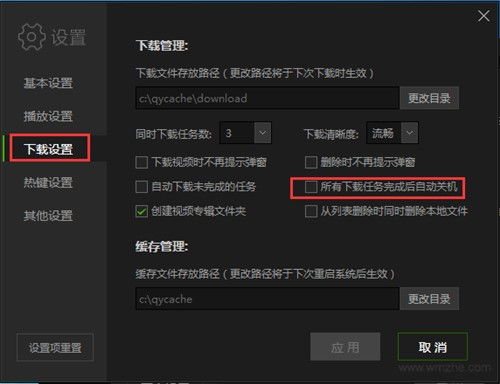 一键解锁:轻松下载并安装PPS影音客户端的秘籍资讯攻略11-14
一键解锁:轻松下载并安装PPS影音客户端的秘籍资讯攻略11-14 -
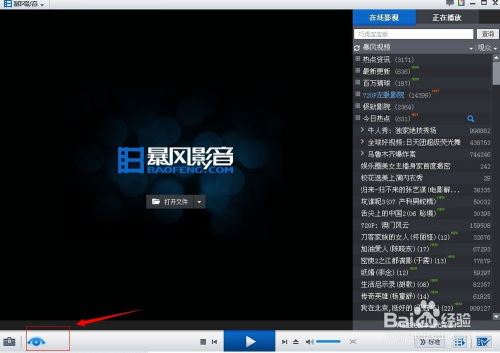 暴风影音左眼键:究竟是何方神圣,能让影片画质瞬间提升?资讯攻略11-04
暴风影音左眼键:究竟是何方神圣,能让影片画质瞬间提升?资讯攻略11-04 -
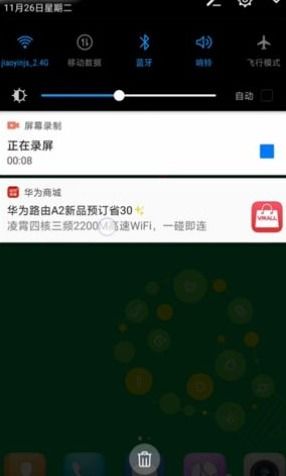 如何轻松删除手机开机后的热点资讯?资讯攻略10-26
如何轻松删除手机开机后的热点资讯?资讯攻略10-26 -
 如何禁用浏览器APP内的资讯推送通知资讯攻略11-25
如何禁用浏览器APP内的资讯推送通知资讯攻略11-25